インスタグラム(Instagram)を使っていると「ログインができない」や「通知がこない」などの不具合、不正アクセスされたり、アカウントを乗っ取られたりする可能性があります。
そんなときにインスタグラムのヘルプセンター電話やメールフォームで問い合わせができるかどうかを調べてみました。
インスタグラムのヘルプセンターにあるアカウントの削除方法やブロックを解除する方法など、よくGoogleで検索される疑問についてもまとめました。
インスタグラムに問い合わせできる電話番号やメールフォームはある?
インスタグラムには不具合や問題が起こったときに問い合わせるコールセンターがないため、電話で問い合わせることができません。
インスタグラムでは「報告」という形で、不具合や問題を伝えることができます。
報告したい内容によって、アプリで操作する方法とメールフォームから送信する方法があり、ヘルプセンターのスタッフさんから返信が届くこともあります。
インスタグラムの投稿を報告する方法
インスタグラムで、以下のような投稿について報告と問い合わせができます。
- 知的財産の侵害
- 違法または規制対象商品の販売
- いじめや嫌がらせ
これら以外にも報告できる理由がありますので、詳しくはこちらのページをご覧ください。
Instagramで投稿やプロフィールを報告するにはどうすればよいですか。(インスタグラムの公式サイト)
ここでは、スマホ(Android)のアプリで、フィードから投稿を報告する方法をお伝えしますが、iOS(iPhoneなど)やパソコンでも基本的な操作は同じです。
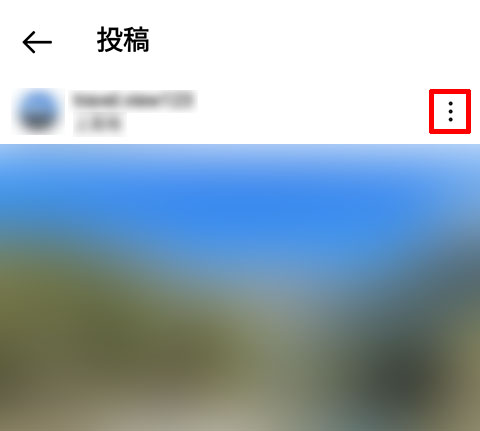
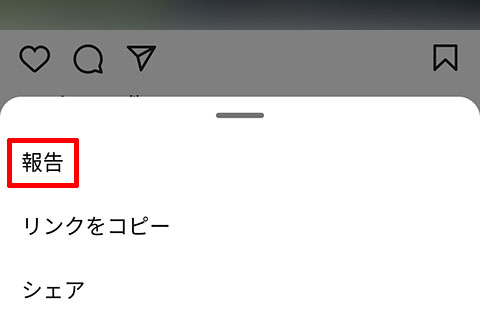
「この投稿を報告する理由」の中から、インスタグラムに報告したい理由を選択します。
ここでは「虚偽の情報」を選択しています。
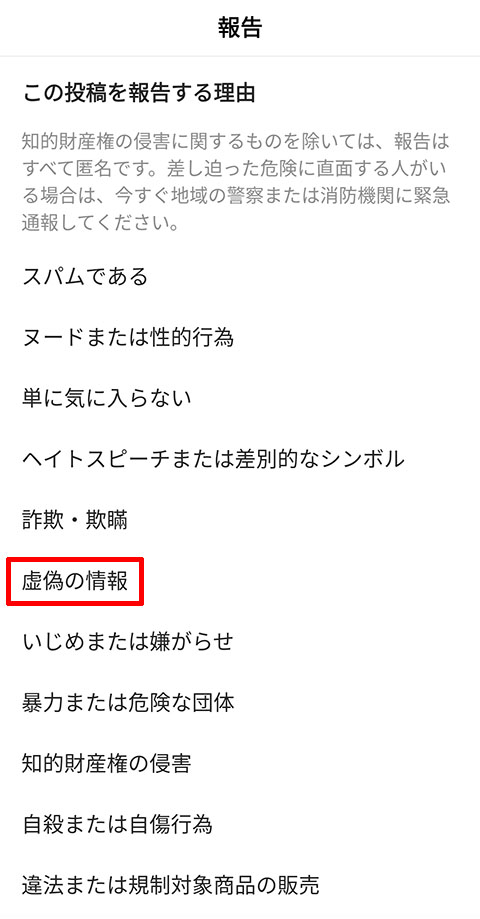
「3.報告する理由を選択する」で選んだ理由によって、ここでの内容は異なります。
ここでは「健康」を選択して、「報告を送信」を選択します。
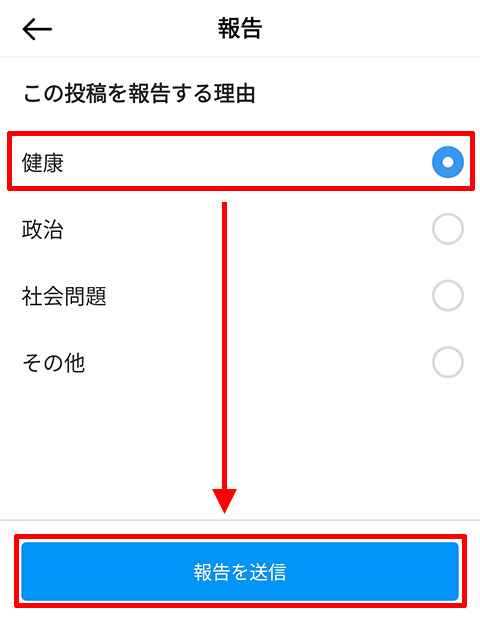
「ご報告ありがとうございます」と表示されて、報告が完了します。
「次へ」を選択します。
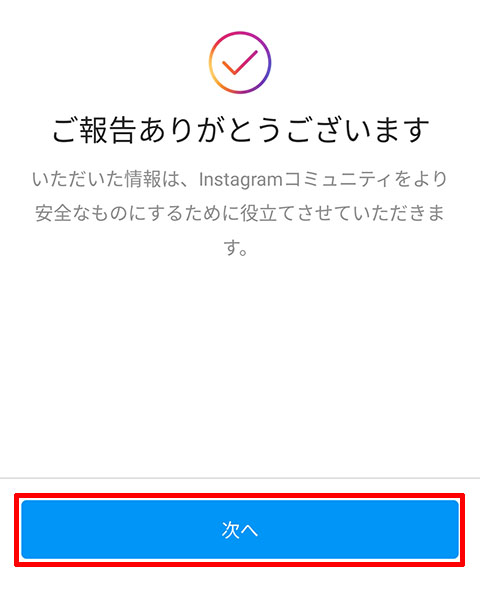
「他に実行したいことがあれば選択してください。」で「○○(ユーザーネーム)をブロック」と「○○(ユーザーネーム)を制限」が表示されますので、必要な場合は選択します。
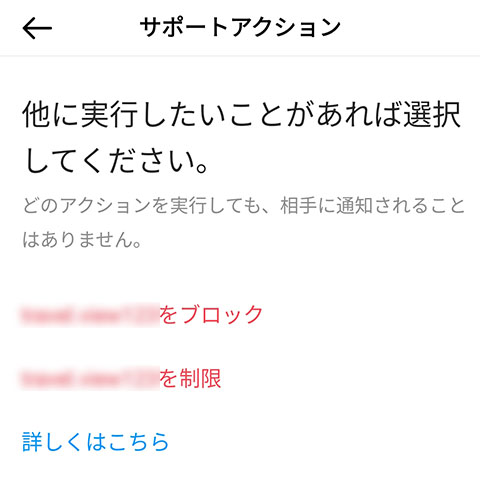
インスタグラムのプロフィールを報告する方法
違反をおこなっているユーザーを見つけた場合、インスタグラムに報告することができます。
報告できる内容(違反の内容)の詳細はこちらのページをご覧ください。
Instagramで投稿やプロフィールを報告するにはどうすればよいですか。(インスタグラムの公式サイト)
ここでは、スマホ(Android)のアプリで、フィードから投稿を報告する方法をお伝えしますが、iOS(iPhoneなど)やパソコンでも基本的な操作は同じです。
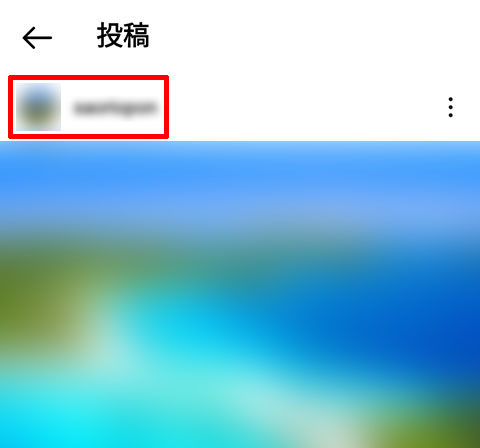

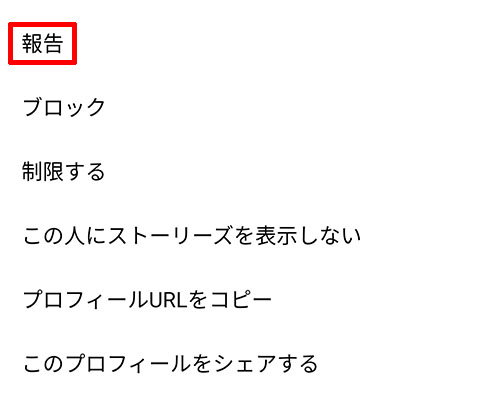
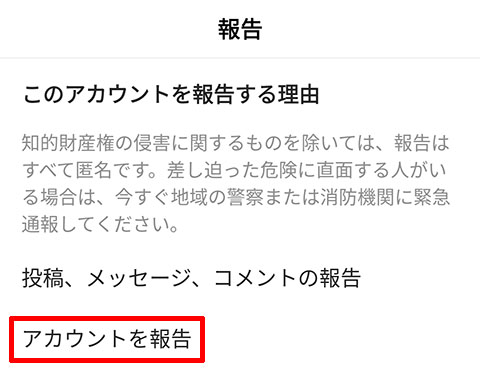
「このアカウントを報告する理由」から理由を選択します。
ここでは「Instagramに載せるべきではないコンテンツを投稿している」を選択しています。
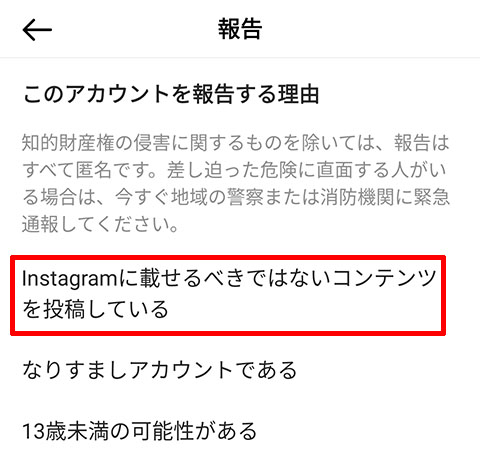
「5.アカウントを報告する理由を選択する」で選んだ理由によって、ここでの内容は異なります。
ここでは「詐欺・欺瞞」を選択しています。
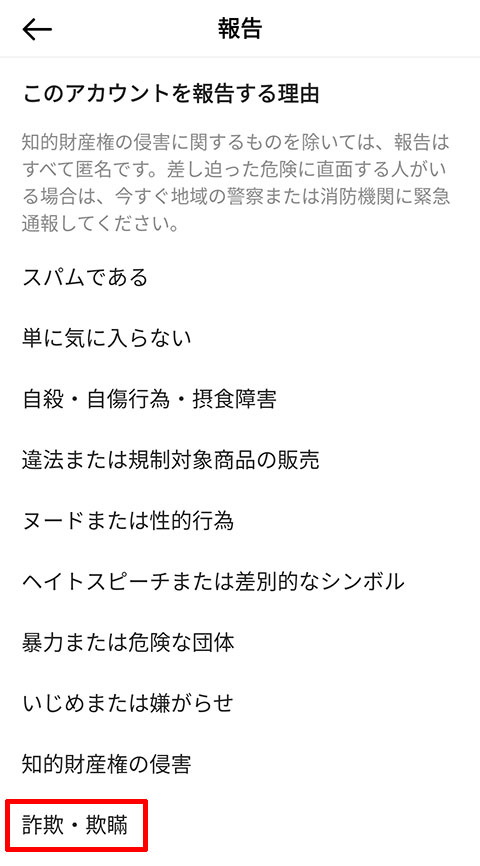
「ご報告ありがとうございます」と表示されて、報告が完了します。
「次へ」を選択します。
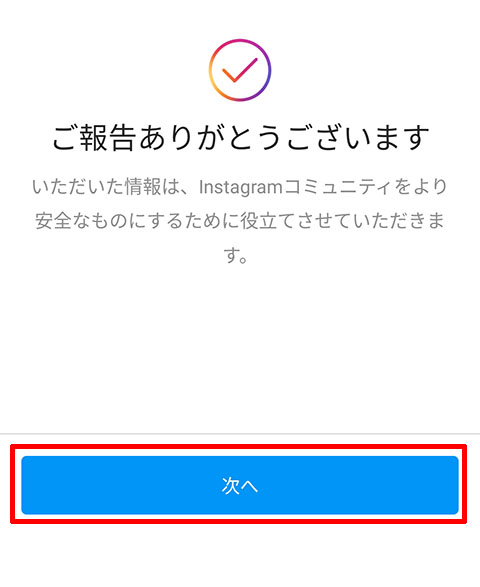
「他に実行したいことがあれば選択してください。」で「○○(アカウント名)をブロック」と「○○(アカウント名)を制限」が表示されますので、必要な場合は選択します。
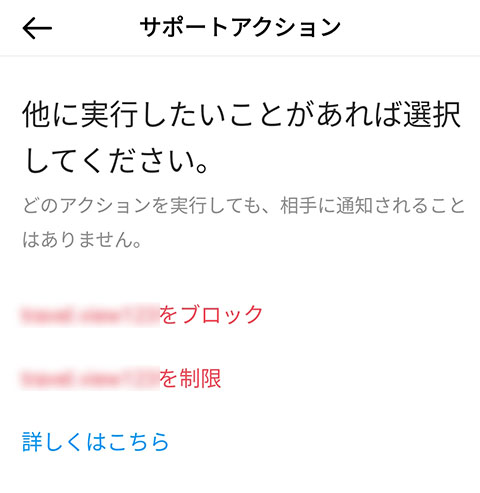
インスタグラムの不適切なコメントやスパムのコメントを報告する方法
自分の投稿や他のユーザーの投稿への不適切なコメントやスパムコメントをインスタグラムに報告することができます。
報告方法をお伝えします。
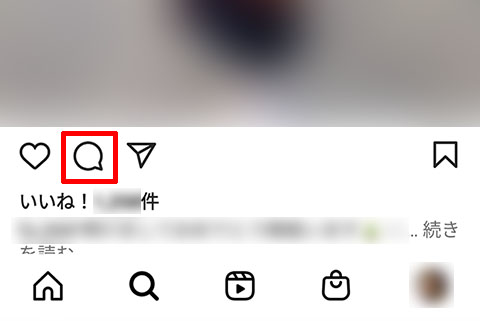
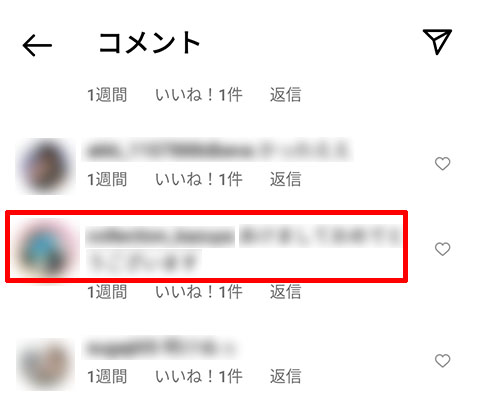
Androidはブルーの「!」、iPhoneはグレーの「!」です。
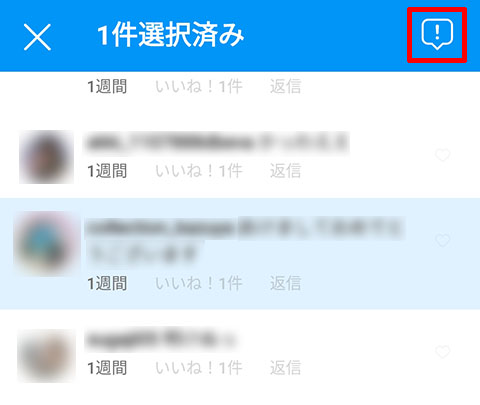
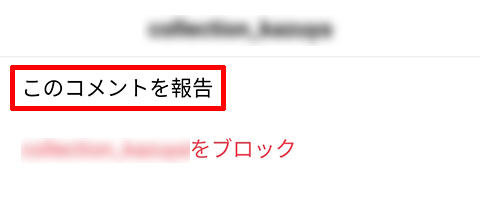
「この投稿を報告する理由」の中から、インスタグラムに報告したい理由を選択します。
ここでは「いじめまたは嫌がらせ」を選択しています。
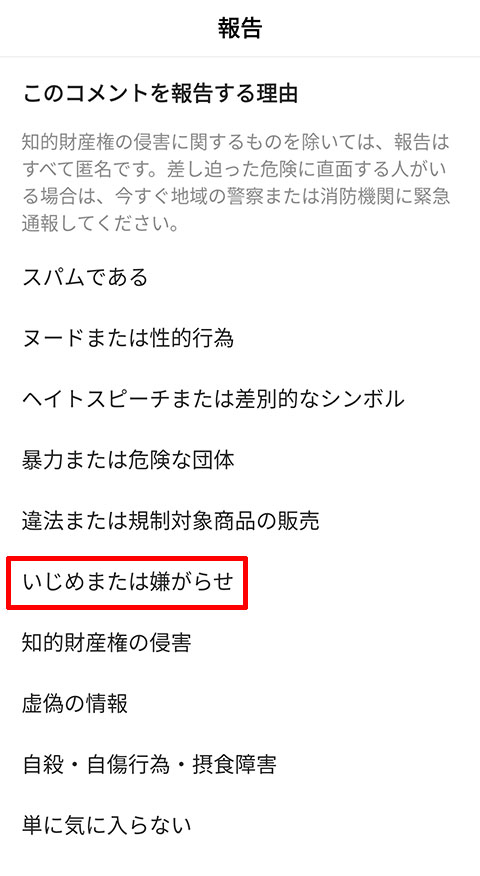
「5.報告する理由を選択する」で選んだ理由によって、ここでの内容は異なります。
ここでは「社会問題」を選択して、「報告を送信」を選択します。
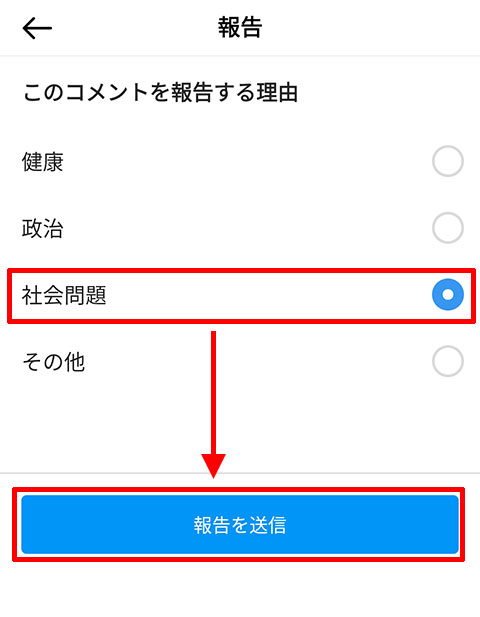
「ご報告ありがとうございます」と表示されて、報告が完了します。
「次へ」を選択します。
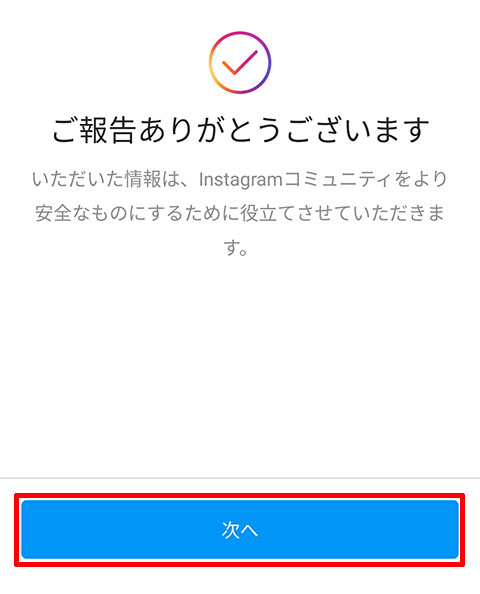
「他に実行したいことがあれば選択してください。」で「○○(ユーザーネーム)をブロック」と「○○(ユーザーネーム)を制限」が表示されますので、必要な場合は選択します。
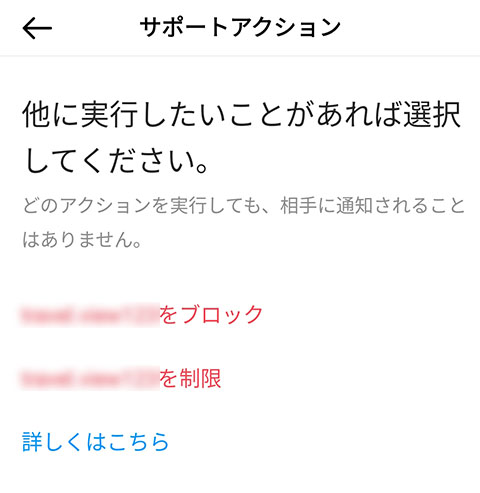
Instagramで不適切なコメントまたはスパムのコメントを報告するにはどうすればよいですか。(インスタグラムの公式サイト)
インスタグラムに技術的な問題を報告する方法
インスタグラムを使っていて、不具合やトラブルなど技術的な問題を報告する方法をお伝えします。
プロフィール写真(右下)にある写真を選択するとプロフィールに移動します。
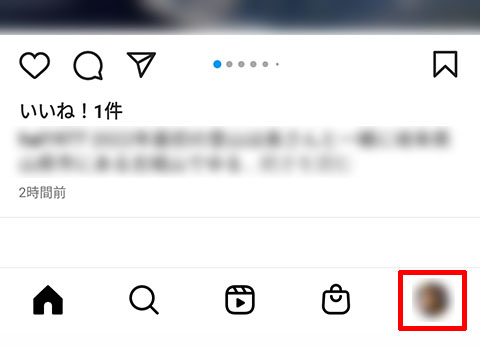
「三」マークは右上にあります。
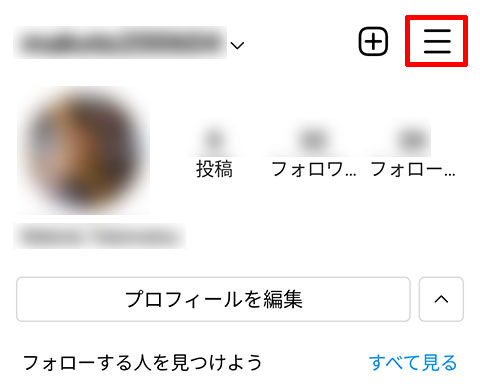
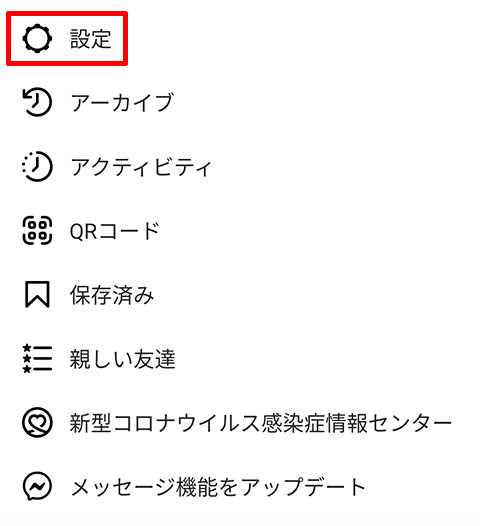
「設定」の下の方に「ヘルプ」があります。
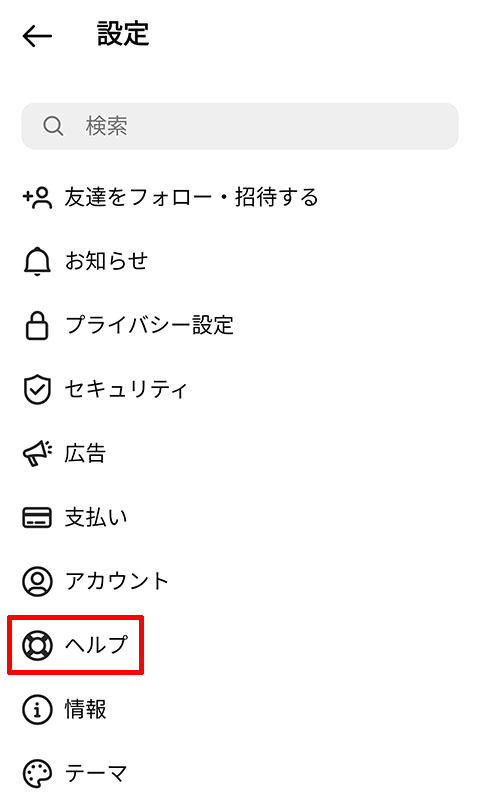
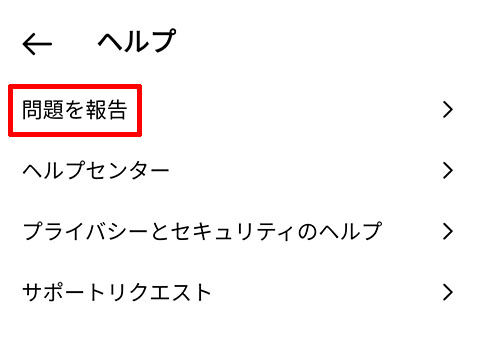
「スパムまたは誤用を報告」、「ご意見・ご提案」、「問題を報告」が表示されます。
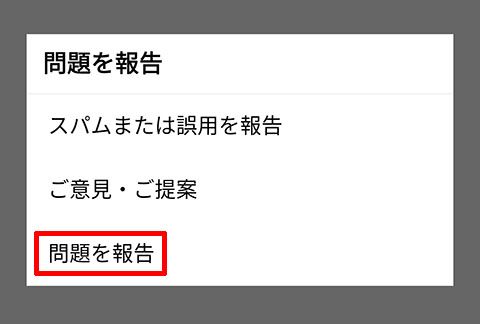
インスタグラムに伝えたい内容を入力します。
問題がある箇所を「ギャラリー」から選んだり、「スクリーンショットを撮影する」からスクリーンショットを撮影したりできます。
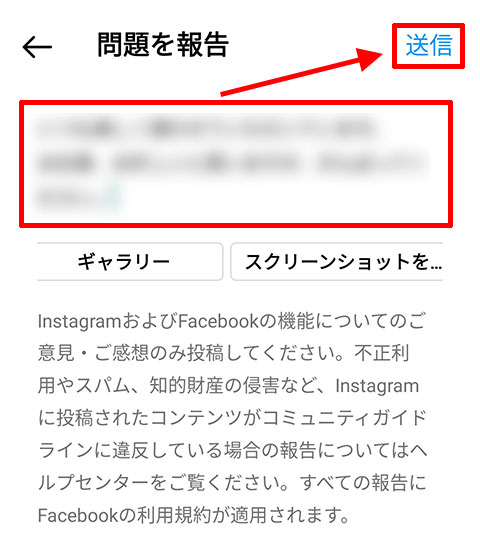
「ありがとうございました。」と表示されると問題の報告が完了です。
「次回は携帯電話をシェイクして報告できるように設定しますか?」と表示されるので、希望する場合は「シェイクをオンにする」、希望しない場合は「後で」を選択します。
ここでは「後で」を選択しています。
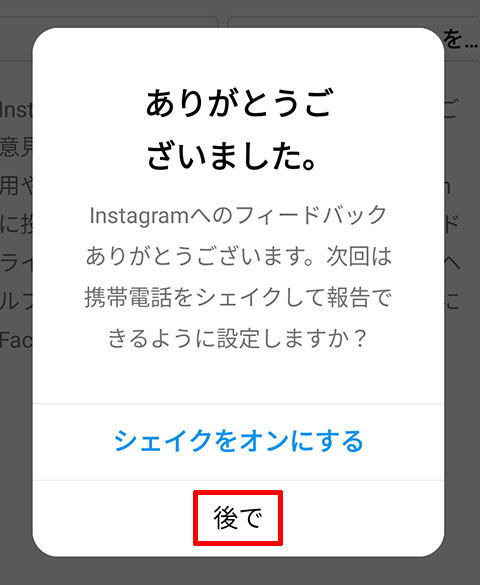
Instagramの技術的な問題を報告するにはどうすればよいですか。(インスタグラムの公式サイト)
インスタグラムのストーリーズを報告する方法
ユーザーのストーリーズがガイドラインに違反している場合にインスタグラムに報告する方法です。
- ストーリーズを開く。
- ストーリーズの右上にある「・・・」を選択する。
- 「報告」を選択する。
- 「この投稿を報告する理由」の中から理由を選択する。
- 「ご報告ありがとうございます」の「次へ」を選択する。
- 「他に実行したいことがあれば選択してください」から必要に応じて「○○(ユーザーネーム)をブロック」や「「○(ユーザーネーム)を制限」を選択する。
報告するには(インスタグラムの公式サイト)
インスタグラムの動画を報告する方法
不適切な動画をインスタグラムに報告する方法です。
- 動画を開く。
- 動画の右上にある「・・・」を選択する。
- 「報告」を選択する。
- 「この投稿を報告する理由」の中から理由を選択する。
- 「ご報告ありがとうございます」の「次へ」を選択する。
- 「他に実行したいことがあれば選択してください」から必要に応じて「○○(ユーザーネーム)をブロック」や「「○(ユーザーネーム)を制限」を選択する。
報告するには(インスタグラムの公式サイト)
インスタグラムのライブ配信を報告する方法
ガイドラインに違反しているライブ配信をインスタグラムに報告する方法です。
- ライブ配信を開く。
- ライブ配信の下にある「コメント」の「・・・」を選択する。
- 「報告」を選択する。
- 「この投稿を報告する理由」の中から理由を選択する。
- 「ご報告ありがとうございます」の「次へ」を選択する。
- 「他に実行したいことがあれば選択してください」から必要に応じて「○○(ユーザーネーム)をブロック」や「「○(ユーザーネーム)を制限」を選択する。
報告するには(インスタグラムの公式サイト)
フォームから送信できる報告
インスタグラムにはアプリから報告するだけでなく、フォームから送信できる報告もあります。
ここではフォームで送信できる報告をまとめていますので、報告したい場合は該当するページを開いて操作してください。
コミュニティガイドラインへの違反を報告する
ガイドラインに違反している写真や動画をインスタグラムにフォームで報告できます。
インスタグラムのアカウントを持っている人は、「インスタグラムの投稿を報告する方法」や「インスタグラムのプロフィールを報告する方法」から報告してください。
インスタグラムのアカウントを持っていない人はこちらのページから報告できます。
最初に表示される「Instagramアカウントを持っていますか?」で「いいえ」を選択すると詳細を入力または選択する画面が表示されます。
すべての選択または入力が終わったら、「送信」を選択してください。
コミュニティガイドラインへの違反を報告(インスタグラムの公式サイト)
著作権について報告する
写真や動画に関する著作権について報告できるフォームです。
インスタグラムでは、本人や本人が所属する団体またはクライアントの報告を受け付けています。
本人とは関係ない他の人や他の団体のための報告はできないようになっています。
著作権報告フォーム(インスタグラムの公式サイト)
アカウントのなりすまし・乗っ取り・不正利用について報告する
他の誰かが自分のアカウントのなりすまし、乗っ取り、不正利用しているときに報告するフォームです。
一般の人は「誰かが私または友達になりすましたアカウントを作成した」が該当することが多いと思います。
Instagramでのなりすましアカウントを報告(インスタグラムの公式サイト)
いじめや嫌がらせを報告する
インスタグラムで他の人からいじめや嫌がらせのコメントをされたり、いじめや嫌がらせを行なっているユーザーを報告できます。
インスタグラムのアカウントを持っている場合と持っていない場合で表示される内容が異なります。
Instagramでの嫌がらせまたはいじめを報告(インスタグラムの公式サイト)
年齢制限に満たないアカウントを報告する
インスタグラムは13歳以上が利用できます。
そのため、13歳未満のアカウントを報告したり、13歳未満になりすましているアカウントを報告できます。
Instagramの年齢制限に満たないアカウントを報告(インスタグラムの公式サイト)
インスタグラムのヘルプセンター
インスタグラムのヘルプセンターには多くの人が疑問に思う質問がまとめられています。
ここでは検索されることが多い質問をご紹介します。
すべてインスタグラムの公式サイトにリンクされていますので、気になる質問があれば選択してみてください。
今回はインスタグラムの不具合やアカウントの不正利用(アカウントの乗っ取り)があったときに電話やメールフォームで問い合わせができるかどうかを調べてみました。
インスタグラムでは電話やメールフォームで問い合わせができず、あくまでも「報告」という形になっています。
報告した内容によっては、ヘルプセンターから返信が届くこともあります。
ヘルプセンターには、アカウントの削除、コメントのブロック、ログインできない場合など、困ったときに参考になる内容がありますので、インスタグラムに報告する前に確認すると問題が解決することがあります。
